CAD切換修剪、延伸的模式方法
中望CAD2024版及以上版本對【修剪】和【延伸】功能進行了增強,軟件默認設置為【快速】模式,這與傳統的修剪延伸操作存在一些不同之處,那么該如何在不同模式間進行切換呢?
【修剪】和【延伸】操作可設置三種工作模式,即【標準】、【快速】、【增強】。
【標準】模式需分別指定修剪或延伸邊界、修剪或延伸對象,選中對象將被修剪或延伸至指定邊界。
【快速】模式只需指定修剪或延伸對象,自動將圖形中的所有實體視作邊界來修剪或延伸對象。在快速模式下修剪對象時,若修剪對象與修剪邊界不相交,將被直接刪除。
【增強】模式只需指定修剪或延伸邊界,自動將圖形中的其他實體延伸或修剪至邊界。
指定圖案填充作為修剪邊界時,在標準模式中,填充圖案內部的線條將作為實際上的修剪邊界來修剪對象,在快速模式中,圖案填充的外部邊界將作為修剪邊界來修剪對象,在增強模式中,不能選擇圖案填充作為修剪邊界。
接下來為大家具體些少兩種方案。
方案一是通過【TRIMEXTENDMODE】系統變量進行控制。
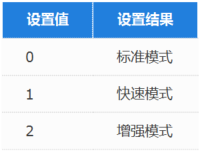
方案二是在點擊【修剪】、【延伸】命令后,可通過輸入【模式(O)】進行模式的切換,然后根據所需具體模型選擇【快速】、【標準】或【增強】模式。

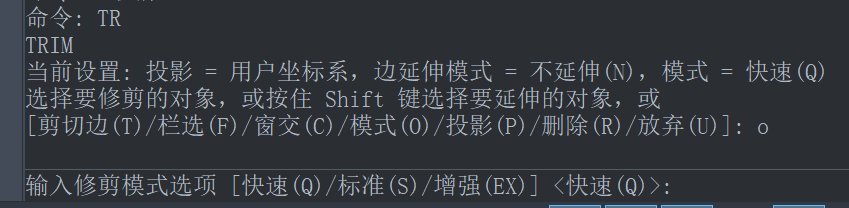
以上就是本篇文章的全部內容,希望對你有所幫助。
推薦閱讀:CAD制圖
推薦閱讀:CAD表格怎么求和

·數字化轉型正當時!中望+博超全國產電力行業解決方案助力行業創新發展2025-03-27
·中望隆迪落戶上海,開啟中國工業軟件產業升級新征程2025-03-25
·中望軟件2025經銷商大會圓滿召開,共繪工軟生態新藍圖2025-03-17
·中望CAx一體化技術研討會:助力四川工業,加速數字化轉型2024-09-20
·中望與江蘇省院達成戰略合作:以國產化方案助力建筑設計行業數字化升級2024-09-20
·中望在寧波舉辦CAx一體化技術研討會,助推浙江工業可持續創新2024-08-23
·聚焦區域發展獨特性,中望CAx一體化技術為貴州智能制造提供新動力2024-08-23
·ZWorld2024中望全球生態大會即將啟幕,誠邀您共襄盛舉2024-08-21
·玩趣3D:如何應用中望3D,快速設計基站天線傳動螺桿?2022-02-10
·趣玩3D:使用中望3D設計車頂帳篷,為戶外休閑增添新裝備2021-11-25
·現代與歷史的碰撞:阿根廷學生應用中望3D,技術重現達·芬奇“飛碟”坦克原型2021-09-26
·我的珠寶人生:西班牙設計師用中望3D設計華美珠寶2021-09-26
·9個小妙招,切換至中望CAD竟可以如此順暢快速 2021-09-06
·原來插頭是這樣設計的,看完你學會了嗎?2021-09-06
·玩趣3D:如何巧用中望3D 2022新功能,設計專屬相機?2021-08-10
·如何使用中望3D 2022的CAM方案加工塑膠模具2021-06-24
·CAD實現文字加框的方法2023-11-27
·CAD怎么繪制出標準的圖框2019-07-24
·CAD給填充的圖案創建外邊界線怎么設置2023-10-08
·在CAD中輸入命令提示未知命令是什么原因?2020-05-11
·CAD多線編輯工具各選項介紹2018-01-16
·CAD怎么利用三維掃掠制作彈簧建模2018-11-16
·CAD繪圖時發現圖形重復怎么辦2018-06-01
·CAD繪圖區的作用2018-03-05














